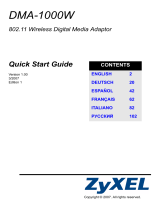Seite wird geladen ...

imagine the possibilities
Thank you for purchasing this Samsung product.
To receive more complete service, please register
your product at
www.samsung.com/global/register
Model Serial No.
Contact SAMSUNG WORLD-WIDE
If you have any questions or comments relating to Samsung products, please contact the SAMSUNG customer care centre.
Plasma TV
user manual
Country
Customer Care Centre
Web Site
AUSTRIA 0810 - SAMSUNG(7267864, € 0.07/min) www.samsung.com/at
BELGIUM 02 201 2418 www.samsung.com/be
CZECH REPUBLIC
800 - SAMSUNG (800-726786) www.samsung.com/cz
Samsung Zrt., česká organizační složka, Oasis Florenc, Sokolovská394/17, 180 00, Praha 8
DENMARK 8 - SAMSUNG(7267864) www.samsung.com/dk
EIRE 0818 717 100 www.samsung.com/ie
ESTONIA 800-7267 www.samsung.ee
FINLAND
30 - 6227 515
www.samsung.com/fi
FRANCE
3260 'dites' SAMSUNG (€ 0,15/Min)
0825 08 65 65 (€ 0.15/Min)
www.samsung.com/fr
GERMANY 01805 - SAMSUNG(7267864, € 0.14/Min) www.samsung.de
HUNGARY 06 - 80 - SAMSUNG(7267864) www.samsung.com/hu
ITALIA 800 - SAMSUNG(7267864) www.samsung.com/it
KAZAKHSTAN 8-10-800-500-55-500 www.samsung.com/kz_ru
KYRGYZSTAN 00-800-500-55-500
LATVIA 8000-7267 www.samsung.com/lv
LITHUANIA 8-800-77777 www.samsung.lt
LUXEMBURG 02 261 03 710 www.samsung.com/lu
NETHERLANDS 0900 - SAMSUNG(7267864, € 0.10/Min) www.samsung.com/nl
NORWAY 3 - SAMSUNG(7267864) www.samsung.com/no
POLAND
0 - 801 - 1SAMSUNG(172678)
022 - 607 - 93 - 33
www.samsung.com/pl
PORTUGAL 808 20 - SAMSUNG(7267864) www.samsung.com/pt
RUSSIA 8-800-555-55-55 www.samsung.ru
SLOVAKIA 0800 - SAMSUNG(7267864) www.samsung.com/sk
SPAIN 902 - 1 - SAMSUNG (902 172 678) www.samsung.com/es
SWEDEN 075 - SAMSUNG(726 78 64) www.samsung.com/se
Switzerland 0848 - SAMSUNG(7267864, CHF 0.08/min) www.samsung.com/ch
TADJIKISTAN 8-10-800-500-55-500
Turkey 444 77 11 www.samsung.com/tr
U.K 0845 SAMSUNG(7267864) www.samsung.com/uk
UKRAINE 8-800-502-0000 www.samsung.ua
UZBEKISTAN 8-10-800-500-55-500 www.samsung.com/kz_ru
BN68-01757A-Eng.indb 1 2008-09-24 오전 11:09:04
BN68-01757A-01

English - 10
Viewing the Menus
1. With the power on, press the MENU button. The main menu appears on the
screen. The menu’s left side has icons: Picture, Sound, Channel, Setup, Input,
Application.
2. Press the ▲ or ▼ button to select one of the icons. Then press the ENTER
E
button to access the icon’s sub-menu.
3. Press the EXIT button to exit.
The on-screen menus disappear from the screen after about one minute.
Using the TOOLS Button
You can use the TOOLS button to select your frequently used functions quickly and
easily. The Tools menu changes depending on which external input mode you are
viewing.
1.
Press the TOOLS button. The Tools menu will appear.
2
.
Press the ▲ or ▼ button to select a menu, then press the ENTER
E
button.
3. Press the ▲ / ▼ / ◄ / ► / ENTER
E
buttons to display, change, or use the
selected items. For a more detailed description of each function, refer to the
corresponding page.
Anynet
+
(HDMI-CEC): see page 53
Picture Size: see page 17
Picture Mode: see page 15
Sound Mode: see page 21
Sleep Timer: see page 26
SRS TS XT: see page 21
Energy Saving: see page 25
Dual l ll: see page 22
PIP: see page 19
Auto Adjustment: see page 19
•
•
•
•
•
•
•
•
•
•
Using the Wheel button
To increase the channel number, turn the wheel clockwise when the Channel
Display is displayed. To decrease the channel number, turn the wheel
counterclockwise.
To turn the volume up, turn the wheel clockwise when the Volume
Control window is displayed. To turn the volume down, turn the wheel
counterclockwise.
To move to a lower menu, turn the wheel clockwise when the menu Display is
displayed. To move to a higher menu, turn the wheel counterclockwise.
N
Mode
:
Standard
Cell Light : 7
Contrast : 95
Brightness : 45
Sharpness : 50
Colour : 50
Tint (G / R) : G50 / R50
Detailed Settings
Picture
Tools
Anynet+ (HDMI-CEC)
Picture Size : Auto Wide
Picture Mode : Standard
Sound Mode : Custom
Sleep Timer : Off
SRS TS XT : Off
Energy Saving : Off
Dual l ll : Mono
U
Move
E
Enter
e
Exit
BN68-01757A-Eng.indb 10 2008-09-24 오전 11:09:11

English - 22
Auto Volume→Off/On
Each broadcasting station has its own signal conditions, and so it is not easy
to adjust the volume every time the channel is changed. This feature lets you
automatically adjust the volume of the desired channel by lowering the sound
output when the modulation signal is high or by raising the sound output when
the modulation signal is low.
SelectSpeaker→ExternalSpeaker/TVSpeaker
If you want to hear the sound through separate speakers, cancel the internal
amplier.
The –
+, MUTE buttons do not operate when the TV Speaker is set to Off.
If you select External Speaker in the Select Speaker menu, the sound settings will be limited.
TV's Internal Speakers Audio Out (Optical, L / R Out) to Sound System
TV / Ext. / AV / S-Video / Component / PC / HDMI TV / Ext. / AV / S-Video / Component / PC / HDMI
TV Speaker Speaker Output Sound Output
External Speaker Mute Sound Output
Video No Signal Mute Mute
Sound Select
When the PIP feature is activated, you can listen to the sound of the sub (PIP) picture.
Main: Used to listen to the sound of the main picture.
Sub: Used to listen to the sound of the sub picture.
Press the TOOLS button to display Tools menu.
You can also set the sound of the sub picture by selecting Tools→PIP→SoundSelect.
Sound Reset
Reset All / Reset Sound Mode / Cancel:
You can restore the Sound settings to the factory defaults.
❑
❑
N
N
❑
T
❑
Selecting the Sound Mode
You can set the sound mode in the Tools menu. When you set to Dual l ll, the
current sound mode is displayed on the screen.
Type of broadcast
On-screen indication
NICAM
Stereo
Regular broadcast
(Standard audio)
Mono (Normal use)
Regular + NICAM Mono
NICAM
Mono
(Normal)
NICAM-Stereo
NICAM
Stereo
Mono
(Normal)
NICAM Dual-I/II
NICAM
Dual-1
NICAM
Dual-2
Mono
(Normal)
A2
Stereo
Regular broadcast
(Standard audio)
Mono (Normal use)
Bilingual or DUAL-I/II
Dual I Dual II
Stereo Stereo
Mono
(Forced mono)
If the stereo signal is weak and an automatic switching occurs, then switch to the mono.
This function is only activated in stereo sound signal. It is deactivated in mono sound signal.
This function is only available in TV mode.
N
N
N
Tools
Anynet+ (HDMI-CEC)
Picture Size : Auto Wide
Picture Mode : Standard
Sound Mode : Custom
Sleep Timer : Off
SRS TS XT : Off
Energy Saving : Off
Dual l ll ◄ Mono ►
U
Move
L
Adjust
e
Exit
Select Speaker : TV Speaker
Sound Select : Main
SoundReset ►
Sound
BN68-01757A-Eng.indb 22 2008-09-24 오전 11:09:13

English - 41
Playing a Movie File
Playingamoviele
1. Pressing the ◄ or ► button to select a movie to be played.
2. Press the
∂
(Play)/ENTER
E
button.
The selected le is played.
The selected le is displayed at the top with its playing time.
The playing duration of a movie le may be displayed as ‘00:00:00’ if its
playing time information is not found at the start of the le.
Supported Video Formats
Video Codec
File Extention Container Video Decoder Max Resolution Sti
*.avi AVI
XviD 720x576
MPEG1 720x576
MPEG2 720x576
H.264 BP 1920x1088
H.264 BP 1920x1088
H.264 HP 1920x1088
MPEG-4 SP 720x576
MPEG-4 ASP 720x576
*.mp4 MP4
H.264 BP 1920x1088
H.264 MP 1920x1088
H.264 HP 1920x1088
MPEG-4 SP 720x576
MPEG-4 ASP 720x576
*.mpg
PS
MPEG1 (Program Stream) 1920x1088
*.mpeg MPEG2 (Program Stream) 1920x1088
*.vro MPEG2 VOB 1920x1088
*.vob MPEG2 VRO 1920x1088
others
(ts)
TS
MPEG2 (Transport Stream) 1920x1088
H.264 (Transport Stream) 1920x1088
Video Play Control Buttons
ENTER
E
Play/Pauses the movie le
∂
Play the movie le
∑
Pause the movie le
∫
Exit play mode and return to the movie list.
TOOLS
Run various functions from the movie menus.
◄/► Skip forwards or backwards through the movie le in 20 second intervals.
▲/▼ Move to the rst or last view of the current le.
Movie function information icon
When all movie les in the folder (or the selected le) are repeated.
Repeat Mode is On.
When all movie les in the folder (or the selected le) are played once.
Repeat Mode is Off.
Playing the movie group
1. Press the ▲ or ▼ button to select a sorting standard. (Title, Timeline, Folder, Preference)
2. Press the π (REW) or µ (FF) button to select the desired group.
3. Press the TOOLS button.
4. Press the ▲ or ▼ button to select Play Current Group, then press the ENTER
E
button.
N
N
N
N
N
N
SUM
E
Pause
-20sec
+20sec
Option
Return
1/5 00:00:48 00:23:05
ABC.avi
BN68-01757A-Eng.indb 41 2008-09-24 오전 11:09:25

English - 45
Install the application
1. Run the Setup.exe le on the Programme CD supplied with the product.
Alternatively, you can download the le from www.samsung.com.
2.
Install the SAMSUNG PC Share Manager as shown in the gures below.
► ►
► ►
►
3. When the installation is complete, the PC Share Manager icon appears on your Desktop.
Double-click the icon to run the programme.
N
N
BN68-01757A-Eng.indb 45 2008-09-24 오전 11:09:28

English - 59
Using the Stock Service
1. Press the INFO.L button on the remote control.
2. Press the ◄ or ► button to move to the Stocks service and press the ENTER
E
button.
3. Press the Red button while using the service to change the Stocks service option.
4. Press ▲ or ▼ button and select Stocks service option, then press the ENTER
E
button.
Stock quotes delayed up to 20 minutes. The delay time can vary depending on
country.
To exit the Stocks service, press the Blue button.
To exit the InfoLive service, press the EXIT button.
Favorite Stocks: The Favorite stock information is displayed. You can set up the
Favorite Stocks by pressing the Yellow button.
Market Summary: Major indices are toggled and the entire index, amount of up or
down, and % are displayed.
Stocks & News: The Favorite stock information and major indices and Financial
news are displayed.
N
N
N
Setting Favorite Stocks Items
1. Press the
Y
ellow button when Favorite Stocks or Stocks & News is selected.
2. Press the ▲ or ▼ button to select the exchange market you want and press the
ENTER
E
button.
The set Favorite Stocks screen appears.
3. Press the ◄, ►, ▲ or ▼ button to enter stock symbol.
Then press the ENTER
E
button.
The result is displayed.
You can check the stock symbols by newspaper or Internet.
4. Press the ENTER
E
button to set a favourite stock.
The selected stock is set as a Favorite Stock.
To delete your favourite stocks
Press the Green button when Favorite Stocks or Stocks & News is selected.
Press the ▲ or ▼ button to select a stocks, then press the ENTER
E
button.
The
c
mark will disappear to the left of the stock name. Press the RETURN
button.
N
N
N
N
N
No Favorite Stocks
Quotes delayed at least 20 minutes.
Data provided by interastive Data.
Options Favorite Close
Options
Favorite Stocks
Market Summary
Stocks & News
ReturnSelect
Options
Favorite Stocks
Market Summary
Stocks & News
ReturnSelect
Set Favorite Stocks
Select
Return
Select the exchange market.
O London Stock Exchange
Set Favorite Stocks
Adjust
Move Select
Return
Enter stock symbol.
Stocks
Return
Move
Stocks
Return
Move
Stocks
Return
Move
Quotes delayed at least 20 minutes.
Brought to you by Yahoo! Finance
12/24 Mon 15:00 Updated 1/2
AAAAAA $0.000,000 ▲ $000,000 +00,00%
BBBBBB $0.000,000 ▲ $000,000 +00,00%
CCCCCC $0.000,000 ▲ $000,000 +00,00%
DDDDDD $0.000,000 $000,000 +00,00%
EEEEEE $0.000,000 ▼ $000,000 -00,00%
– – – – – – help area – – – – – –
Quotes delayed at least 15 minutes.
Brought to you by Yahoo! Finance
12/24 Mon 15:00 Updated 1/2
AAAAAA $0.000,000 ▲ $000,000 +00,00%
BBBBBB $0.000,000 ▲ $000,000 +00,00%
CCCCCC $0.000,000 ▲ $000,000 +00,00%
DDDDDD $0.000,000 $000,000 +00,00%
EEEEEE $0.000,000 ▼ $000,000 -00,00%
– – – – – – help area – – – – – –
BN68-01757A-Eng.indb 59 2008-09-24 오전 11:09:34

English - 66
Specications
The descriptions and characteristics in this booklet are given for information purposes only and are subject to modification without
notice.
Model Name PS50A756 PS63A756
Screen Size (Diagonal)
50 inch 63 inch
PC Resolution (Optimum)
1920 x 1080 @ 60 Hz 1920 x 1080 @ 60 Hz
Sound (Output) 10 W x 2 15 W x 2
Dimension (WxHxD)
Body
With stand
1240 x 766 x 96 mm
1240 x 830 x 315 mm
1531 x 932 x 99 mm
1531 x 1005 x 418 mm
Weight
Body
With stand
39 kg
44 kg
67 kg
84 kg
Environmental Considerations
Operating Temperature
Operating Humidity
Storage Temperature
Storage Humidity
50 °F to 104 °F (10 °C to 40 °C)
10% to 80%, non-condensing
-4 °F to 113 °F (-20 °C to 45 °C)
5% to 95%, non-condensing
This device is a Class B digital apparatus.
Design and specications are subject to change without prior notice.
For the power supply and Power Consumption, refer to the label attached to the product.
N
N
N
BN68-01757A-Eng.indb 66 2008-09-24 오전 11:09:37

This page is intentionally
left blank.
BN68-01757A-Eng.indb 71 2008-09-24 오전 11:09:37

Correct Disposal of This Product
(Waste Electrical & Electronic Equipment)
(Applicable in the European Union and other European countries with
separate collection systems)
This marking shown on the product or its literature, indicates that it
should not be disposed with other household wastes at the end of its
working life.
To prevent possible harm to the environment or human health from
uncontrolled waste disposal, please separate this from other types of
wastes and recycle it responsibly to promote the sustainable reuse of
material resources.
Household users should contact either the retailer where they
purchased this product, or their local government office, for details
of where and how they can take this item for environmentally safe
recycling.
Business users should contact their supplier and check the terms and
conditions of the purchase contract. This product should not be mixed
with other commercial wastes for disposal.
BN68-01757A-Eng.indb 72 2008-09-24 오전 11:09:37

Français - 41
Lecture d’un chier lm
Lecture d’un chier lm
1. Appuyez sur le bouton ◄ ou ► pour sélectionner un lm à lire.
2. Appuyez sur le bouton
∂
(Lecture)/ENTER
E
.
La lecture du chier sélectionné commence.
Le chier sélectionné s’af che en haut de l’écran, avec la durée de
lecture.
La durée de lecture d’un chier lm peut s’af cher sous la forme
“00:00:00” si les informations relatives au temps de lecture ne gurent
pas au début du chier.
Formats vidéo pris en charge
Codec vidéo
L’extension du chier
conteneur Décodeur vidéo Max Resolution Sti
*.avi AVI
XviD 720x576
MPEG1 720x576
MPEG2 720x576
H.264 BP 1920x1088
H.264 BP 1920x1088
H.264 HP 1920x1088
MPEG-4 SP 720x576
MPEG-4 ASP 720x576
*.mp4 MP4
H.264 BP 1920x1088
H.264 MP 1920x1088
H.264 HP 1920x1088
MPEG-4 SP 720x576
MPEG-4 ASP 720x576
*.mpg
PS
MPEG1 (Program Stream) 1920x1088
*.mpeg MPEG2 (Program Stream) 1920x1088
*.vro MPEG2 VOB 1920x1088
*.vob MPEG2 VRO 1920x1088
others
(ts)
TS
MPEG2 (Transport Stream) 1920x1088
H.264 (Transport Stream) 1920x1088
Boutons de commande de lecture vidéo
ENTER
E
Lance/Interrompt la lecture du diaporama.
∂
Lit le chier lm.
∑
Interrompt la lecture du chier lm.
∫
Quitte le mode de lecture et revient à la Liste des lms.
TOOLS Exécute diverses fonctions dans les menus Film.
◄/► Avance ou recule de 20 secondes dans le lm en cours de lecture.
µ
Modi e la vitesse de lecture.
▲/▼ Af che la première ou dernière vue du chier actuel.
Icône d’informations sur la fonction Film
Tous les chiers lm du dossier (ou le chier sélectionné) sont répétés.
Mode Répétition est dé ni sur Marche.
Tous les chiers lm du dossier (ou le chier sélectionné) sont lus une seule fois.
Mode Répétition est dé ni sur Arrêt.
Lecture du groupe de lms
1. Appuyez sur le bouton ▲ ou ▼ pour sélectionner un ordre de tri. (Titre, Date, Dossier, Préférence)
2. Appuyez sur le bouton π (Retour arrière) ou µ (Avance rapide) pour sélectionner le groupe de votre choix.
3. Appuyez sur le bouton TOOLS.
4. Appuyez sur le bouton ▲ ou ▼ pour sélectionner Lire gp act., puis appuyez sur le bouton ENTER
E
.
N
N
N
N
N
N
SUM
E
Pause
-20sec
+20sec
Option
Retour
1/5 00:00:48 00:23:05
ABC.avi
BN68-01757A-Fre.indb 41 2008-9-24 15:05:02

Français - 46
Utilisation de l’application DLNA
Présentation de l’écran du programme
1. Menus : l’application s’accompagne des menus suivants : Fichier, Partager, Serveur et Aide.
2.
Cliquez sur ce bouton pour partager le dossier serveur sélectionné.
3.
Cliquez sur ce bouton pour annuler le partage.
4.
Cliquez sur ce bouton pour actualiser la liste des chiers et dossiers de l’ordinateur.
5.
Cliquez sur ce bouton pour synchroniser l’état de partage.
6.
Les dossiers et chiers à partager stockés sur l’ordinateur sont répertoriés.
7.
Les dossiers partagés par l’utilisateur sont répertoriés.
8.
Nom du serveur PC dans la liste d'appareils de WISELINK Pro : Cliquez pour modier le nom.
Fichier
Propriété: affiche des informations sur le fichier ou dossier sélectionné.
Méthode 1: sélectionnez un chier ou dossier, cliquez sur le menu Fichier, puis sélectionnez le sous-menu Propriété.
Méthode 2
: sélectionnez un chier ou dossier, cliquez sur l’élément sélectionné avec le bouton droit de la souris, puis
cliquez sur Propriété dans le menu contextuel.
<Méthode 1> <Méthode 2>
Name Modied
Name
Name
Name
Yes No
Name Modied
Name
Name
Name
Yes No
Name Modied
Name
Name
Name
Yes No
Quitter: ferme l’application DLNA.
Si vous sélectionnez Exit sans appliquer les modications après avoir changé l’état de partage, un message vous invite à
enregistrer les paramètres modiés sur l’ordinateur. Sélectionnez Oui pour appliquer les modications et fermer l’application.
❑
-
-
Name Modied
Name
Name
Name
Yes No
1
2 3 4 5
6 7
8
BN68-01757A-Fre.indb 46 2008-9-24 15:05:08

Français - 66
Caractéristiques
Les descriptions et caractéristiques fournies dans ce manuel sont données à titre indicatif seulement et sont susceptibles d'être
modifiées sans préavis.
Nom du modèle PS50A756 PS63A756
Taille de l’écran
(diagonale)
50 inches 63 inches
Résolution PC 1920 x 1080 @ 60 Hz 1920 x 1080 @ 60 Hz
Son (Sortie) 10 W x 2 15 W x 2
Dimensions (WxHxD)
Corps
Avec pied
1240 x 766 x 96 mm
1240 x 830 x 315 mm
1531 x 932 x 99 mm
1531 x 1005 x 418 mm
Poids
Corps
Avec pied
39 kg
44 kg
67 kg
84 kg
Considérations environnementales
Température de fonctionnement
Humidité au cours du fonctionnement
Température de stockage
Humidité sur le lieu de stockage
50 °F to 104 °F (10 °C to 40 °C)
10% to 80%, non-condensing
-4 °F to 113 °F (-20 °C to 45 °C)
5% to 95%, non-condensing
La conception et les spécications sont susceptibles de changer sans préavis.
Ce périphérique est un appareil numérique de classe B.
Pour les caractéristiques d’alimentation et de consommation électrique, voir l’étiquette xée au produit.
N
N
N
BN68-01757A-Fre.indb 66 2008-9-24 15:05:24

© 2008 Samsung Electronics Co., Ltd. All rights reserved.
Benutzerhinweise
Einbrennen von Standbildern
Zeigen Sie Standbilder (z. B. bei einem Videospiel oder bei Anschluss eines PC an diesen Plasmamonitor) niemals länger als 2
Stunden auf dem Plasmabildschirm an, da das Bild auf diese Weise einbrennen kann. Das Einbrennen von Standbildern wird auch als „
Bildkonservierung“ bezeichnet. Sie können das Einbrennen vermeiden, indem Sie die Helligkeit und den Kontrast des Monitors beim
Anzeigen von Standbildern verringern.
Höhe
Um normalen Betrieb zu gewährleisten, muss der Plasmabildschirm in einer Höhe unter 2000 m aufgestellt werden. Der Betrieb des
Monitors wird möglicherweise gestört, wenn er in mehr als 2000 m Höhe betrieben wird. Sie dürfen den Plasmabildschirm deshalb nicht in
einer Höhe von über 2000 m aufstellen und betreiben.
Wärmeentwicklung auf der Oberseite des Plasmabildschirms
Die Oberseite des Produkts kann nach längerem Betrieb warm werden, da die Wärme aus dem Monitor über die Entlüftungsöffnung im
oberen Teil des Geräts abgeführt wird. Dies ist normal und weist nicht auf einen Defekt oder eine Fehlfunktion des Geräts hin. Allerdings
sollten Kinder von dem oberen Teil des Geräts ferngehalten werden.
Das Gerät verursacht ein „knackendes“ Geräusch.
Ein „knackendes“ Geräusch entsteht, wenn das Gerätematerial sich aufgrund einer Änderung der Umgebung, wie z. B.
Temperaturschwankungen oder Änderung der Luftfeuchtigkeit, zusammenzieht oder ausdehnt. Das ist normal und stellt keinen Defekt des
Geräts dar.
Pixelfehler
Der Plasmabildschirm besitzt eine Bildfläche mit 1.230.000 (bei SD-Auflösung) bis 3.150.000 (bei HD-Auflösung) Pixeln, für dessen
Herstellung hoch entwickelte Technologie eingesetzt wird. Allerdings können ein paar zu helle oder zu dunkle Pixel auf der Bildfläche zu
sehen sein. Diese Pixelfehler haben keinen Einfluss auf die Geräteleistung.
Vermeiden Sie den Betrieb des Plasmabildschirms bei Temperaturen unter 5°C.
Ein Standbild, dass zu lange angezeigt wird, kann zu einer bleibenden Beschädigung des Plasmabildschirms führen
Der Betrieb des Plasmafernsehers im Format 4:3 über einen längeren Zeitraum kann links, rechts und in der Mitte
des Monitors Spuren der Bildränder hinterlassen, die durch die unterschiedliche Lichtemission auf dem Bildschirm
verursacht werden. Das Wiedergeben einer DVD oder der Betrieb einer Spielkonsole kann auf dem Bildschirm zu
ähnlichen Effekten führen. Schäden, die durch die o. g. Effekte verursacht wurden, unterliegen nicht der Garantie.
Nachbilder auf dem Monitor
Das Anzeigen von Standbildern von Videospielen und PC-Anwendungen über einen bestimmten Zeitraum kann zu partiellen Nachbildern
führen. Um diesen Effekt zu verhindern, verringern Sie Helligkeit und Kontrast, wenn Sie Standbilder anzeigen möchten.
Garantie
– Durch diese Garantie nicht abgedeckt sind Schäden, die durch Einbrennen von Bildern entstehen.
– Das Einbrennen von Bildern wird von der Garantie nicht abgedeckt.
Installieren
Wenden Sie sich an den autorisierten Kundendienst, wenn das Gerät an einem Ort mit hoher Konzentration an Staubpartikeln,
außergewöhnlich hoher oder geringer Raumtemperatur, extrem hoher Luftfeuchtigkeit, in unmittelbarer Nähe zu chemischen Lösungsmitteln
oder für den Dauerbetrieb, z.B. auf Bahn- oder Flughäfen, aufgestellt werden soll. Eine nicht fachgerechte Aufstellung kann zu schweren
Schäden am Gerät führen.
Deutsch - 2
Hinweis zu Digitalfernsehgeräten (DVB-T)
1. FUNKTIONEN FÜR DIGITALFERNSEHEN (DVB) SIND NUR IN LÄNDERN UND REGIONEN VERFÜGBAR, IN
DENEN DIGITALE DVB-T-SIGNALE (MPEG2 UND MPEG4 AVC) TERRESTRISCH GESENDET WERDEN. DVB-T
ist der Standard des Europäischen Konsortiums für terrestrisches Digitalfernsehen. Fragen Sie Ihren örtlichen Händler,
wenn Sie Informationen über die Verfügbarkeit von DVB-T in Ihrer Gegend benötigen.
2.
Zwar hält dieses Fernsehgerät die Vorgaben der DVB-T-Spezikation [August 2008] ein, aber es kann nicht garantiert
werden, dass die Kompatibilität mit zukünftigen digitalen terrestrischen DVB-T-Signalen gewahrt bleibt.
3.
Manche Funktionen des Digitalfernsehens stehen möglicherweise nicht zur Verfügung oder arbeiten in bestimmten
Ländern und Regionen möglicherweise nicht korrekt.
4.
Für weitere Informationen setzen Sie sich bitte mit dem SAMSUNG-Kundendienstzentrum in Verbindung.
Kontakt zu Samsung
Falls Sie Fragen oder Anregungen zu Samsung-Produkten haben, wenden Sie sich bitte an den Samsung-Kundendienst. (Weitere
Informationen auf der Rückseite)
BN68-01757A-Ger.indb 2 2008-9-24 15:36:30

Deutsch
N O T
Symbol Drücken Hinweis Zielwahltaste TOOL-Taste
Deutsch - 3
Anschließen und Vorbereiten des Fernsehgeräts
Lieferumfang .......................................................................4
Verwenden des Standfußes ................................................4
Montieren des Standfußes (modellabhängig) .....................4
Bedienfeld ...........................................................................5
Anschlussfeld ......................................................................6
Fernbedienung ....................................................................8
Batterien in die Fernbedienung einsetzen ...........................9
Ein- und Ausschalten ...........................................................9
Fernsehgerät in den Standby-Modus schalten ....................9
Menüs anzeigen ................................................................10
Verwenden der Taste TOOLS ............................................10
Verwenden des Steuerungsrads .......................................10
Plug & Play-Funktion .........................................................11
Kanalsteuerung
Speichern von Kanälen und Kanal ...................................11
Verwalten von Kanälen ......................................................14
Bildeinstellungen
Ändern und Zurücksetzen der Bildeinstellungen ...............15
Verwenden der Bild-in-Bild-Funktion (PIP) ........................19
Fernsehgerät mithilfe des PCs einstellen ..........................19
PC-Anzeige .......................................................................20
Toneinstellungen
Tonstandard wählen ..........................................................21
Tonmodus wählen .............................................................22
Funktionsbeschreibung
Kongurieren der Menüeinstellungen ................................23
Einstellen der Uhrzeit ........................................................26
Netzwerkverbindung ..........................................................27
Netzwerk einrichten ...........................................................29
Quellen / Name bearb. ......................................................31
Gerätehandbuch ................................................................31
WISELINK Pro
Anschließen eines USB-Geräts .........................................32
Verwenden der WISELINK Pro-Funktion ..........................33
Verwenden und Sortieren der Fotoliste .............................35
Anzeigen eines Fotos oder einer Diashow ........................36
Verwenden und Sortieren der Musikliste ...........................38
Wiedergeben von Musik ....................................................39
Verwenden und Sortieren der Filmliste .............................40
Wiedergeben von Filmdateien ...........................................41
Löschen von Foto-/Musik-/Filmdateien .............................42
Bild-/Musikeinstellungen mit WISELINK Pro .....................43
Verwenden des Menüs Einstellungen ...............................43
■
■
■
■
■
■
■
■
■
■
■
■
■
■
■
■
■
■
■
■
■
■
■
■
■
■
■
■
■
■
■
■
■
■
■
■
■
■
WISELINK Pro-DLNA
Einrichten des DLNA-Netzwerks .......................................44
Installieren der DLNA-Anwendung ....................................44
Verwenden der DLNA-Anwendung ...................................46
Verwenden der DLNA-Funktion .........................................49
Bibliothek der Inhalte
Aktivieren der Bibliothek der Inhalte ..................................50
Verwenden der Bibliothek der Inhalte ................................51
Verwenden weiterer Inhalte mithilfe eines externen
USB-Speichers ..................................................................52
Informationen zu Anynet+
Anschließen von Anynet+-Geräten....................................53
Einrichten von Anynet+......................................................54
Suchen von Anynet+-Geräten und Umschalten
zwischen diesen Geräten ..................................................54
Aufnahme ..........................................................................55
Abspielen über einen Receiver (Heimkinosystem) ............56
Fehlerbehebung für Anynet+ ............................................56
InfoLive
Verwenden von InfoLive ....................................................57
Verwenden des Wetterberichts..........................................58
Verwenden des Dienstes für Nachrichten .........................58
Verwenden des Aktiendienstes .........................................59
InfoLive-Einstellungen .......................................................60
Empfehlungen für den Betrieb
Videotextfunktion ...............................................................61
Spezikation (VESA) der Wandhalterung ..........................62
Justieren der automatischen Wandhalterung
(Gesondert lieferbar) ........................................................63
Vorbereitung für die Befestigung der
Wandhalterung an der Wand .............................................64
Befestigen des Fernsehgeräts an der Wand .....................64
Fehlerbehebung ................................................................65
Technische Daten ..............................................................66
■
■
■
■
■
■
■
■
■
■
■
■
■
■
■
■
■
■
■
■
■
■
■
■
■
Inhalt
BN68-01757A-Ger.indb 1 2008-9-24 15:36:30

Deutsch - 4
Lieferumfang
Bedienungsanleitung Fernbedienung/
AAA-Batterien
(2 Stück)
Netzkabel Reinigungstuch Garantiekarte/
Sicherheitshinweise
(Nicht überall verfügbar)
Untere Abdeckung / Schrauben
(2 Stück) (PS50A756)
Haltering (4 Stück)
(Informationen hierzu
finden Sie auf Seite 64).
Software-CD Ferritkern für Netzkabel
(2 Stück)
Verwenden des Standfußes
Der Plasmafernseher sollte von mindestens zwei Personen
getragen werden. Um Beschädigungen zu vermeiden, legen Sie den
Plasmafernseher nie auf den Fußboden. Der Plasmabildschirm muss sich
immer in aufrechter Position befinden.
Der Plasmabildschirm kann um 20 Grad nach recht und links gedreht
werden.
N
N
Montieren des Standfußes (modellabhängig)
Verwenden Sie die 6 mitgelieferten Schrauben, um den TV fest mit
der Bodenplatte zu verschrauben.
(Das Gehäuse Ihres Fernsehers entspricht möglicherweise nicht
genau der Abbildung.)
Bei Wandinstallation Ihres Fernsehgeräts Schließen Sie
den Deckel (1) am Verbindungsteil des Standfußes
mithilfe der zwei Verblendschrauben.
Achtung
Befestigen Sie den Standfuß sicher am
Fernsehgerät, ehe Sie ihn bewegen,
da der Standfuß umfallen und schwere
Verletzungen verursachen kann.
Der PDP-Fernseher sollte von
mindestens zwei Personen getragen
werden. Um Beschädigungen zu
vermeiden, legen Sie den Fernseher nie
auf den Fußboden.
Bewahren Sie ihn stets aufrecht stehend
auf.
N
Ferritkern
Ferritkerne werden zum Abschirmen von Kabeln gegen Störungen verwendet.
Öffnen Sie beim Anschließen eines Kabels den Ferritkern, und befestigen Sie ihn in der Nähe des Steckers
am Kabel.
N
Anschließen und Vorbereiten des Fernsehgeräts
-20° ~ 20°
BN68-01757A-Ger.indb 4 2008-9-24 15:36:34

Deutsch - 5
Bedienfeld
1
SOURCE
Schaltet zwischen den verfügbaren Signalquellen um. (TV,
Ext.1, Ext.2, AV, S-Video, Komp., PC, HDMI1, HDMI2 /
DVI, HDMI3, HDMI4, USB, DLNA).
Im Bildschirmmenü können Sie diese Taste wie die
ENTER auf der Fernbedienung verwenden.
2
MENU
Drücken Sie diese Taste, um die Funktionen des
Fernsehgeräts in einem Bildschirmmenü anzuzeigen.
3
– +
Drücken, um die Lautstärke zu erhöhen oder zu verringern.
Wählen Sie im Bildschirmmenü die − + Schaltflächen,
so wie Sie die ◄ und ► Tasten auf der Fernbedienung
verwenden.
4
C/P.
Kanal wechseln. Wählen Sie im Bildschirmmenü die
Schaltflächen, so wie Sie die ▲ und ▼
Tasten auf der Fernbedienung verwenden. Verwenden
Sie die Taste , um das Fernsehgerät ohne
Fernbedienung anzuschalten.
5
STROMVERSORGUNGSANZEIGE
Beim Einschalten des Fernsehgeräts blinkt die
Betriebsanzeige kurz und erlischt anschließend. Im
Standbymodus leuchtet die Anzeige permanent.
6
FERNBEDIENUNGSSENSOR
Richten Sie die Fernbedienung auf diesen Sensor am
Fernsehgerät.
N
7
LAUTSPRECHER
8 (
POWER)
Berühren Sie den silbernen Sensor unterhalb der (
) -
Markierung, um das Fernsehgerät an- bzw. auszuschalten.
Silberner Sensor
Tasten auf der Vorderseite
Berühren Sie die verschiedenen
Tasten, um die gewünschten
Funktionen zu nutzen.
Die Produktfarbe und -form können sich je nach Modell unterscheiden.
N
BN68-01757A-Ger.indb 5 2008-9-24 15:36:35

Deutsch - 6
Anschlussfeld
Rückseite
Kabelfernsehen
Netzwerk
oder
oder
oder
1
5 7 96
0
83 4
Die Produktfarbe und -form können sich je nach Modell unterscheiden.
N
2
1
Netzanschluss
Zum Anschließen des mitgelieferten Netzkabels.
2
COMPONENT IN
Audio (AUDIO L/R) und Videoeingänge (Y/P
B/PR) für
Komponentenanschluss.
3
LAN
Schließen Sie ein Netzwerkkabel zur Verbindung mit dem
Server an diesen Anschluss an
4
PC IN(PC) / AUDIO
Zum Anschließen an den Video- und Audioausgang eines
Computers.
5
EXT 1, EXT 2
Ein- und Ausgänge für externe Geräte wie z. B.
Videorecorder, DVD-Player, Spielekonsolen oder Video-
Disc-Player.
Anschlussmöglichkeiten
Anschluss
Eingang Ausgang
Video Audio(L/R) RGB
Video + Audio(L/R)
EXT 1
✔ ✔ ✔
Nur TV- oder DTV-
Ausgang verfügbar.
EXT 2
✔ ✔
Ausgang frei wählbar.
6
DIGITAL AUDIO OUT (OPTICAL)
Ausgang an ein digitales Audiogerät anschließen.
7
AUDIO OUT(AUDIO R/L)
Schließen Sie die Cinch-Audiosignale des Fernsehgeräts
an eine externe Quelle an, z. B. an ein Audiogerät.
8
SERVICE
− Anschluss für Servicezwecke.
9
HDMI IN 1, 2, 3
– Beim Anschluss von Geräten über eine HDMI-Schnittstelle
ist keine zusätzliche Audioverbindung erforderlich.
− Eine Verbindung über HDMI/DVI-Kabel kann nur über HDMI
IN 2 erfolgen.
What is HDMI?
− HDMI, die hochauflösende Multimediaschnittstelle,
ermöglicht die Übertragung von hochauflösenden
digitalen Videodaten und mehreren Kanälen mit
Digitalaudio.
− Mit dem entsprechenden Kabel ermöglicht der
HDMI/DVI-Anschluss DVI-Verbindungen zu einem
erweiterten Gerät (nicht mitgeliefert). Der Unterschied
zwischen HDMI und DVI besteht darin, dass ein
Gerät mit HDMI kleiner ist, mit dem Kopierschutz
HDCP (Hoch Bandwidth Digital Copy Protection/
digitaler Kopierschutz) ausgestattet ist und digitalen
Mehrkanalton unterstützt.
DVI IN(HDMI2) AUDIO L/R
DVI-Audioausgänge für externe Geräte.
0
Antenneneingang
75 Ω-Koaxialanschluss für Antenne/Kabelanschluss.
Unterstützte Modi für HDMI/DVI und
480i 480p 576i 576p 720p 1080i 1080p
HDMI/DVI 50Hz X X X O O O O
HDMI/DVI 60Hz X O X X O O O
Komp O O O O O O O
N
Stellen Sie sicher, dass der Fernseher und alle angeschlossenen Geräte ausgeschaltet sind, ehe Sie weitere Geräte
anschließen.
Achten Sie beim Anschließen eines externen Geräts auf die Farbcodierung: Stecker und Buchse müssen die gleiche Farbe
aufweisen.
N
N
BN68-01757A-Ger.indb 6 2008-9-24 15:36:38

Deutsch - 7
1
Steckplatz für gemeinsame Schnittstelle
IAnschließen einer CI-Karte (Gemeinsame Schnittstelle)
(Informationen hierzu finden Sie auf Seite 25.)
− Ohne eingelegte CI-Karte zeigt das Fernsehgerät auf
einigen Kanälen ein gestörtes Signal an.
− Die Verbindungsinformationen mit Telefonnummer,
Kennung der CI-Karte, Hostkennung und anderen Angaben
wird nach ungefähr 2 bis 3 Minuten angezeigt. Wenn eine
Fehlermeldung angezeigt wird, wenden Sie sich bitte an
Ihren Dienstanbieter.
− Wenn die Kanalinformationskonfiguration abgeschlossen
ist, wird die Meldung Aktualisierung abgeschlossen
angezeigt. Dies bedeutet, dass die Kanalliste jetzt
aktualisiert ist.
Die Richtung, in der Sie die Karte einlegen müssen, ist
darauf mit einem Pfeil markiert.
2
HDMI IN 4
Zum Anschließen an die HDMI-Buchse von Geräten mit
HDMI-Ausgang.
3
WISELINK PRO
Schließen Sie einen USB-Massenspeicher an, um
Fotodateien (JPEG), Audiodateien (MP3) und Filmdateien
anzuzeigen bzw. abzuspielen.
Sie können eine drahtlose Verbindung zum SAMSUNG-
Netzwerk herstellen.
4
S-VIDEO or VIDEO / AUDIO L/R
S-Video-, Video- und Audioeingänge für externe Geräte wie
z. B. Camcorder oder Videorecorder.
N
5
KOPFHÖRERBUCHSE
Wenn Sie beim Fernsehen andere Personen im Zimmer
nicht stören möchten, können Sie Kopfhörer an das
Fernsehgerät anschließen.
Das Verwenden von Kopfhörern bei hoher
Lautstärke über einen längeren Zeitraum kann zu
Hörschäden führen.
N
Die Produktfarbe und -form können sich je nach Modell unterscheiden.
N
Seitenverkleidung
oder
4
5
3
2
1
4
BN68-01757A-Ger.indb 7 2008-9-24 15:36:41

Deutsch - 8
Fernbedienung
Die Reichweite der Fernbedienung beträgt ca. 7 m.
Die Leistungsfähigkeit der Fernbedienung kann durch starke Lichteinstrahlung beeinträchtigt werden.
N
1
Netztaste (Zum An- und
Ausschalten des Fernsehgeräts)
2
TV-Modus direkt aufrufen
3
Zifferntasten für direkte
Programmplatzeingabe
4
Taste zum Auswählen von ein-/
mehrstelligen Programmplätzen
5
Ton vorübergehend ausschalten
6
Verfügbare Signalquelle auswählen
7
Lauter
Lautstärke verringern
8
EPG-Anzeige (Elektronischer
Programmführer)
9
Hiermit können Sie häufig
verwendete Funktionen mithilfe von
Symbolen schnell ausführen.
0
Drücken Sie die Bereiche Auf / Ab /
Links / Rechts des Steuerungsrads
und anschließend die Eingabetaste,
um Optionen im Bildschirmmenü zu
wählen und die Menüwerte zu ändern.
Durch Drehen des Steuerungsrades
können Sie im Menü navigieren,
Kanäle wechseln und die Lautstärke
einstellen.
!
Anzeigen von Informationen zur
aktuellen Sendung
@
Verwenden Sie diese Tasten bei der Arbeit
mit der Kanalliste und in WISELINK
Pro
usw.
$
Drücken Sie diese Taste, um den
optionalen Anzeige- und Audiomodus
für Sport, Kinofilme und Spiele
auszuwählen.
%
Verwenden Sie diese Tasten bei der
Arbeit mit der Kanalliste, WISELINK
Pro und Anynet+.
^
ON/OFF
Drücken Sie diese Taste, um die
Tastenbeleuchtung der Fernbedienung
zu aktivieren. Diese Funktion ist in
der Nacht oder in einem dunklen
Zimmer hilfreich. (Wenn Sie die
Fernbedienung mit angeschalteter
Hintergrundbeleuchtung ON/OFF
( ) verwenden, verkürzt dies die
Lebensdauer der Batterie.)
&
Vorheriger Kanal
*
Nächster Kanal
Vorheriger Kanal
(
Bildschirm-Hauptmenü anzeigen
)
Mit dieser Funktion können Sie Foto-
(JPEG), Audiodateien (MP3) und
Filmdateien von einem externen
Gerät anzeigen bzw. wiedergeben.
a
Zurück zum vorherigen Menü
b
OSD-Menü ausblenden
c
Drücken Sie diese Taste, um die
Informationsdienste für Nachrichten,
Aktienkurse und Wettervorhersagen
zu nutzen, die Ihnen über das
Netzwerk zur Verfügung stehen.
d
Verwenden Sie dies, wenn Sie ein
DMA-Gerät von Samsung über eine
HDMISchnittstelle anschließen und in
den DMA-Modus wechseln. Weitere
Informationen zu den Betriebsabläufen
finden Sie im Benutzerhandbuch des
DMA-Geräts.
Diese Schaltfläche ist verfügbar, Diese
Schaltfläche ist verfügbar, wenn Anynet+
(HDMI-CEC) auf An geschaltet ist.
(siehe Seite 54)
e
Diese Funktion ermöglicht die
Anzeige der Content Library.
f
Digitale Untertitel anzeigen
Teletext-Funktionen
2
Videotextanzeige beenden
(modellabhängig)
6
Videotext-Modus auswählen (LIST/
FLOF)
8
Videotextseite speichern
9
Videotextgrösse
!
Verborgenen Inhalt einblenden
@
Fastext-Thema auswählen
#
Videotext anzeigen/Videotext und
Fernsehsendung zugleich anzeigen
&
Untergeordnete Videotextseite
*
P : Nächste Videotextseite
P :Vorige Videoteite
(
Videotext-Index
a
Seite weiter anzeigen (nicht
umblättern)
b
Videotext abbrechen
BN68-01757A-Ger.indb 8 2008-9-24 15:36:41

Deutsch - 9
Batterien in die Fernbedienung einsetzen
1. Heben Sie die Abdeckung auf der Rückseite der Fernbedienung an, wie in der
Abbildung dargestellt.
2.
Legen Sie zwei AAA-Batterien ein.
Achten Sie darauf, dass die Pole der Batterien (+ und –) wie im
Batteriefach angezeigt ausgerichtet sind.
3.
Schließen Sie den Deckel.
Wenn die Fernbedienung für einen längeren Zeitraum nicht verwendet
wird, nehmen Sie die Batterien heraus, und lagern Sie sie an einem kühlen,
trockenen Ort.
Wenn Sie die Fernbedienung mit angeschalteter Hintergrundbeleuchtung
ON/OFF (@) verwenden, verkürzt dies die Lebensdauer der Batterie.
Wenn die Fernbedienung nicht funktioniert: Überprüfen Sie Folgendes:
1. Ist das Fernsehgerät eingeschaltet?
2. Wurden Plus- und Minuspol der Batterien vertauscht?
3. Sind die Batterien leer?
4. Gibt es einen Stromausfall oder ist das Netzkabel nicht angeschlossen?
5. Befindet sich eine Leuchtstoffröhre oder ein Neonschild in der Nähe?
N
Batterien und Akkus gehören nicht in den Hausmüll.
Als Verbraucher sind Sie verpichtet, alte Batterien und Akkus zur umweltschonenden Entsorgung zurückzugeben.
Sie können alte Batterien und Akkus bei den öffentlichen Sammelstellen in Ihrer Gemeinde oder überall dort abgeben, wo
Batterien und Akkus der betreffenden Art verkauft werden.
Ein- und Ausschalten
Das Netzkabel wird auf der Rückseite des Fernsehgeräts angeschlossen.
1.
Schließen Sie das Netzkabel an eine geeignete Netzsteckdose an.
Am Gerät leuchtet die Standby-Anzeige auf.
2.
Drücken Sie am Gerät die Taste POWER
P
.
Zum Einschalten des Fernsehgeräts können Sie auch die Taste POWER
P
oder die Taste TV auf der Fernbedienung
drücken.
Der Sender, den Sie zuletzt gesehen haben, wird automatisch wieder aufgerufen.
3.
Drücken Sie auf der Fernbedienung die Zifferntasten (0-9) bzw. eine der Programmwahltasten (< / >), oder drücken Sie die
Taste >C/P.
P
< am Gerät.
Wenn Sie das Gerät zum ersten Mal einschalten, können Sie die Sprache auswählen, in der die Menüs angezeigt
werden.
4.
Zum Ausschalten des Fernsehgeräts drücken Sie erneut die Taste POWER
P
.
Fernsehgerät in den Standby-Modus schalten
Um den Stromverbrauchs zu senken, kann das Gerät in den Standby-Modus geschaltet werden. Der Standby-Modus ist nützlich,
wenn Sie das Gerät vorübergehend ausschalten möchten (z. B. während einer Mahlzeit).
1.
Drücken Sie die Taste POWER
P
auf der Fernbedienung.
Der Bildschirm wird ausgeschaltet, und auf der Vorderseite des Fernsehgeräts leuchtet die rote Standby-Anzeige auf.
2.
Drücken Sie einfach erneut die Taste POWER
P
, eine Zifferntaste (0-9) bzw. die Taste TV oder die Programmwahltaste
(< / >), um das Gerät wieder einzuschalten.
Der Standby-Modus ist nicht für längere Phasen der Abwesenheit gedacht (z. B. wenn Sie verreist sind). Ziehen Sie dann
sicherheitshalber den Netzstecker und das Antennenkabel.
N
N
N
N
N
N
N
N
N
BN68-01757A-Ger.indb 9 2008-9-24 15:36:42
/